Tomato er en kraftig tredjeparts firmware til din router, men tilpasning af softwaren gør den endnu mere kraftfuld. Vi viser dig vores 5 foretrukne tip til tomatroutere, der hjælper med at fremskynde dem og hjælpe dig med at få dit arbejde udført ... hurtigere!
Hvis du skraber hovedet over, hvad tomat er, så tjek vores guide at installere det og komme tilbage, når du er færdig med nogle nyttige tip. Denne guide antager, at du kører Tomato version 1.28. Vi demonstrerer alle eksempler på en Linksys WRT54GL. Så tag din router, en computer og en ildslukker (bare en sjov), og lad os komme i gang!
1) Forøg dit trådløse signal
Nogle gange når din routers trådløse signal muligvis ikke til visse områder i dit hus. Det er en bummer, men du kan ordne det med et par enkle trin inde i Tomat. I de fleste tilfælde er den nemmeste løsning at flytte din trådløse router til det centrale punkt i det område, du vil have dækket. Hvis du allerede har prøvet det og stadig har brug for bedre dækning, ville det være den næstbedste og omkostningseffektive metode at øge dit trådløse signal.
For at starte åbner du en webbrowser og navigerer til din Tomato-router. Klik på linket Avanceret og derefter Trådløst i venstre sidebjælke. Længere nede på denne side vil du bemærke et afsnit kaldet "Transmitter strøm". Standardværdien for tomat er 42mW (milliwatt). Den maksimale værdi, som Tomat understøtter, er 251 mW, men vi anbefaler ikke at gå over 70 mW, medmindre du er villig til at risikere en overophedet router med en betydeligt kort levetid.
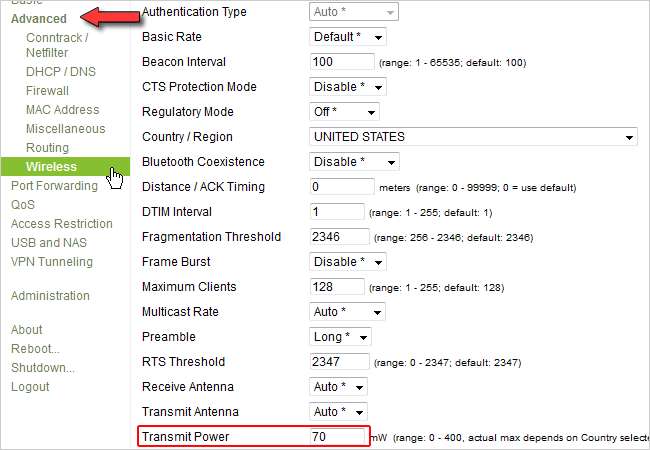
2) Overklok din routers CPU
Bemærk: Før vi begynder med dette tip, skal vi nævne, at vi er sikre på, at du ikke steger din router eller brænder dit hus ned kun hvis du følger anvisningerne, giver vi nøjagtigt. Vi er ikke ansvarlige for, at din kat går hen over dit tastatur, når du indtaster kommandoer til overclocking. Forstået? Lad os komme igang!
Overclocking af din router har sine fordele: hurtigere svar fra websteder, hurtigere downloads og lavere ventetid. I det mindste giver overclocking af din routers CPU dig en hurtigere responstid mellem LAN-forbindelser og selve routeren. Der er næsten ingen risiko (når det gøres ordentligt), og det involverer ikke forståelse af multiplikatorsystemet eller busforholdet på forsiden.
Imidlertid har hver router forskellige urfrekvenser, som dens CPU kan håndtere. Tjek den DD-WRT Wiki for at få flere oplysninger om din routers CPU og hastighed. Vi bruger en Linksys WRT54GL i dette eksempel, og den standard CPU-klokkehastighed, der er indstillet af Linksys, er 200 MHz. Den gode nyhed er, at du kan overklokke op til yderligere 50 MHz uden at gøre nogen skade eller ekstra køling på din router! Dette er de urfrekvenser, som WRT54GL understøtter: (i MHz) 183, 188, 197, 200, 206, 212, 216, 217, 225, 238, 240 og 250.
Det lyder godt, ikke? Alt hvad du skal gøre er at aktivere SSH-adgang på din router og køre tre enkle kommandoer. Først skal du logge ind på din router og klikke på linket Administration i sidepanelet. Rul ned, indtil du ser “SSH Daemon”. Sørg for, at "Aktiver ved opstart" er markeret. Rul ned, indtil du ser "Adgangskode". Indtast en adgangskode for SSH-adgang, og klik derefter på Gem nederst.
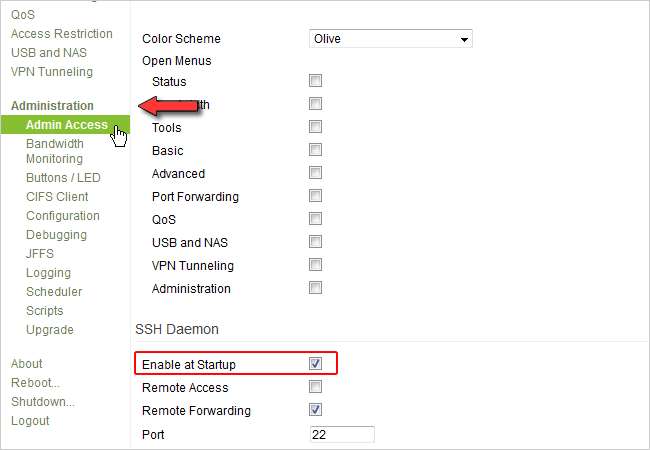
Nu hvor vi har SSH-adgang aktiveret på vores router, lad os downloade et program, der giver os adgang til vores router via SSH. Vi foreslår at bruge PUTTY til Windows og de indbyggede terminalapplikationer til Mac- og Linux-brugere. I dette eksempel bruger vi PuTTY på Windows. Indtast IP-adressen på din router, og sørg for, at SSH er valgt under Forbindelsestype. Klik på knappen Åbn.
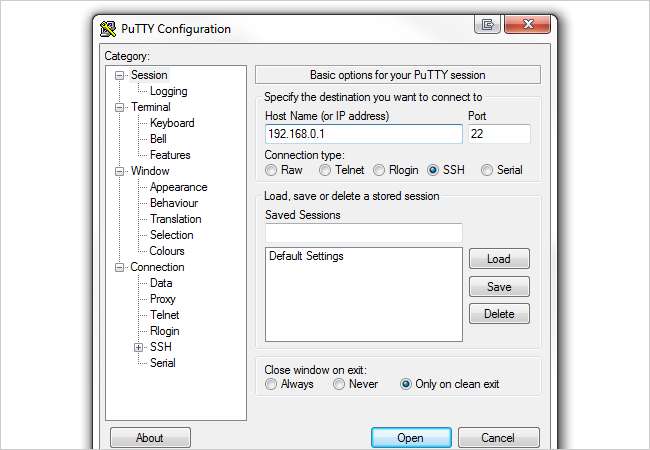
Du bliver bedt om at logge ind som et brugernavn. Skriv “root” og tryk Enter. Nu bliver du bedt om et kodeord. Indtast den adgangskode, vi har angivet ovenfor tidligere. Skriv nu følgende tre kommandoer og tryk Enter efter hver enkelt. Sørg for at udskifte 3 x'erne med den ønskede urfrekvens. Her er de gyldige urfrekvenser igen til din reference: 183, 188, 197, 200, 206, 212, 216, 217, 225, 238, 240 og 250. Gør ikke skriv alt andet end en af disse frekvenser.
nvram sæt clkfreq = xxx
nvram begå
genstart
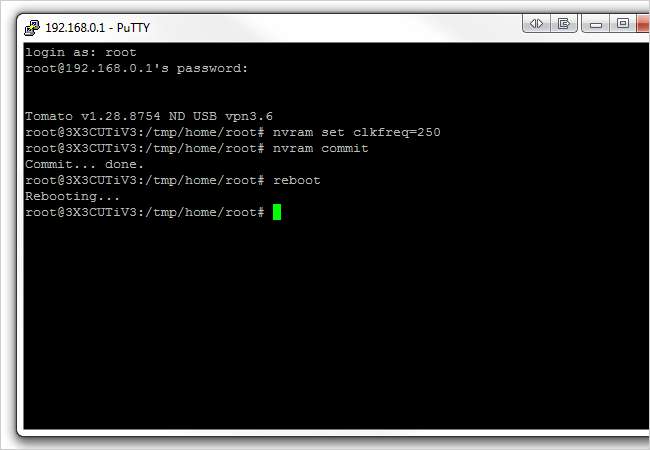
Din router genstarter. Når den tænder igen, bliver din routers CPU indstillet til den urfrekvens, du har angivet. Glad download!
3) Fremskynde enhedens opdagelse på dit netværk
Dette smarte tricks er kun til Windows og kræver, at alle computere skal være i den samme arbejdsgruppe. Windows indstiller som standard dit arbejdsgruppenavn som WORKGROUP eller MSHOME afhængigt af om du ejer en professionel eller hjemmeudgave af Windows. Du kan lade det være som standard, men sørg for, at hver computer på dit netværk også er i den samme arbejdsgruppe. Dette trick gør det muligt for din Tomato-router at fungere som en server, der logger tilstedeværelsen af hver enhed på dit netværk og serverer disse oplysninger, så snart de bliver anmodet om det. Netværksopdagelse af enheder skal være meget hurtigere og mindre besværligt.
Lad os først ændre WINS-serverens IP-adresse (Windows Internet Name Service) i DHCP-menuen. Klik på Grundlæggende, og rul ned, indtil du ser “DHCP-server”. Skift "WINS" IP-adresse til 0.0.0.0. Klik på Gem nederst.
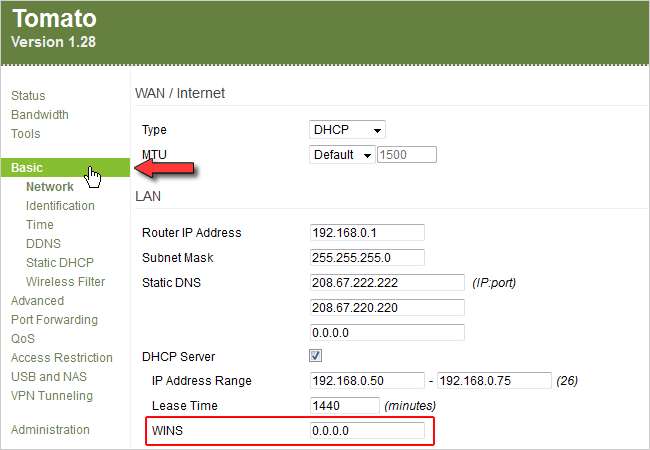
Klik derefter på USB- og NAS-linket i sidepanelet. Klik på underlinket Fildeling. Sørg for, at dit arbejdsgruppenavn er indstillet til det samme arbejdsgruppenavn på alle dine enheder på dit netværk. Marker derefter begge felter ved siden af "Master Browser" og "WINS Server". Klik på Gem nederst.
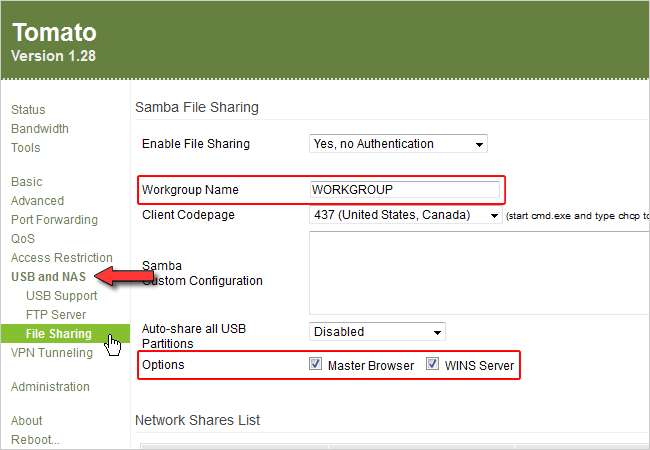
Lad os nu sørge for, at vores computer rent faktisk bruger den WINS-server, vi lige har oprettet. Gå videre og åbn en kommandoprompt og skriv “ipconfig –all”. Du bliver muligvis nødt til at rulle ned for at se din nuværende netværksadapter, men når du ser efter linjen der siger "Primary WINS Sever". Dernæst skal du se din routers IP-adresse. Hvis du ikke kan se routerens IP-adresse, skal du prøve at genstarte din computer og køre kommandoen igen. Nogle gange opdateres WINS-serveren ikke, før en ny IP fornyes fra DHCP-serveren.

4) Opsæt adgangsbegrænsning for produktivitet
Adgangsbegrænsning lyder aldrig som en god ting, men det er, når du prøver at få arbejdet udført, eller når du vil holde visse mennesker væk fra bestemte dele af internettet. Tomatos adgangsbegrænsningsfunktion giver dig som administrator mulighed for at oprette regler for dit netværk. I eksemplet nedenfor vil vi oprette en regel, der begrænser os fra at gå til bestemte websteder, der får os til ikke at få gjort noget arbejde. Denne regel vil være effektiv på hverdage fra kl. 18 til 22.
For at starte, log ind på din Tomato-router og klik på linket Adgangsbegrænsning i venstre sidebjælke.
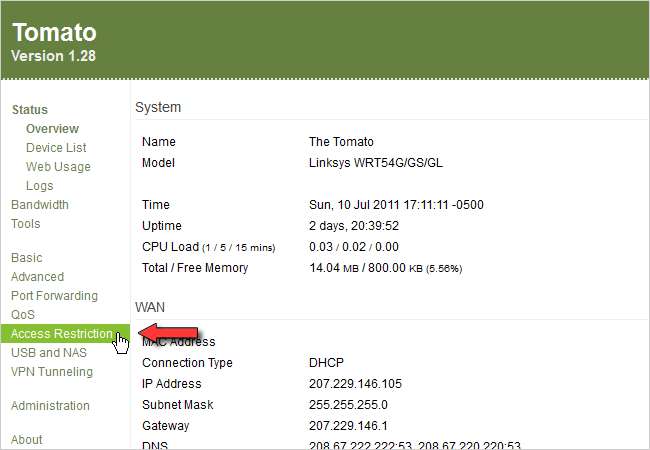
Herfra ser du en tom side med knappen "Tilføj". Når du klikker på knappen "Tilføj", føres du til en anden side for at oprette en ny begrænsningsregel.
I beskrivelsesfeltet skal du indtaste alt, der beskriver din regel (dvs. "Arbejdstid"). Brug derefter rullemenuerne ved siden af "Time" og vælg 18:00 og 22:00. Fjern nu markeringen i afkrydsningsfelterne "Sol", "Fre" og "Lør" ud for "Dage". Ved siden af "Type" vil vi lade alternativknappen "Normal adgangsbegrænsning" være markeret. Hvis du beslutter at vælge indstillingen "Deaktiver trådløs", deaktiverer den routers trådløse funktionalitet fuldstændigt i den periode, du har angivet tidligere. Vi vil ikke gøre det nu, fordi vi kun vil begrænse adgangen til en computer og ikke alle, der bruger WiFi.
Ved siden af "Gælder for" vil vi klikke på rullemenuen og vælge "Det følgende". Du vil bemærke, at Tomato beder dig om MAC-adressen eller IP-adressen, den computer, du vil begrænse adgangen til. Hvis din computer ikke er det indstillet til at have en statisk IP-adresse , er det bedst at indtaste din computers MAC-adresse for pålidelighed. For at finde din computers MAC-adresse i Windows skal du åbne en kommandoprompt og skrive "ipconfig –all". Strengen på 12 tegn ved siden af "Fysisk adresse" er din computers MAC-adresse. Indtast dette i Tomat uden bindestreger (Tomat tilføjer automatisk semikolon mellem hver 2. værdi) og klik på knappen "Tilføj" nedenfor.
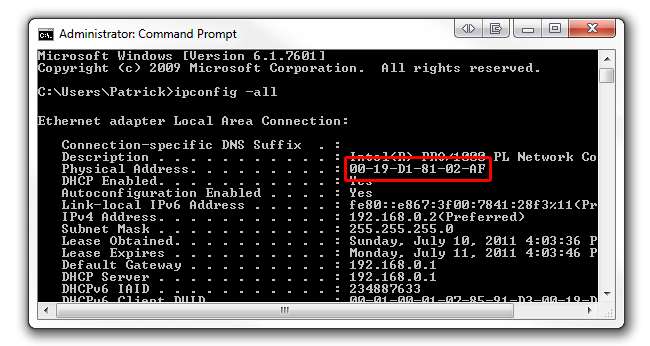
På dette tidspunkt skal din adgangsbegrænsningsopsætning se ud som vores nedenfor:
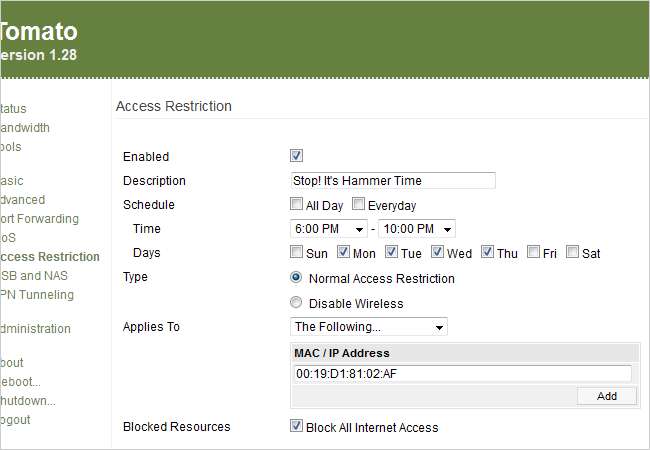
Endelig skal du sørge for at fjerne markeringen i afkrydsningsfeltet "Bloker alle internetadgang". Hvis det ikke er markeret, kan din computer slet ikke få adgang til Internettet. Et nyt sæt valgmuligheder vises. Disse indstillinger giver dig mulighed for at filtrere trafik baseret på protokoller som RDP (Remote Desktop Protocol) eller ICMP (Internet Control Message Protocol) for at nævne nogle få. I dette eksempel beskæftiger vi os ikke med protokoller og vil simpelthen blokere adgangen til bestemte websteder ved kun at skrive deres navne i tekstfeltet "HTTP-anmodning".
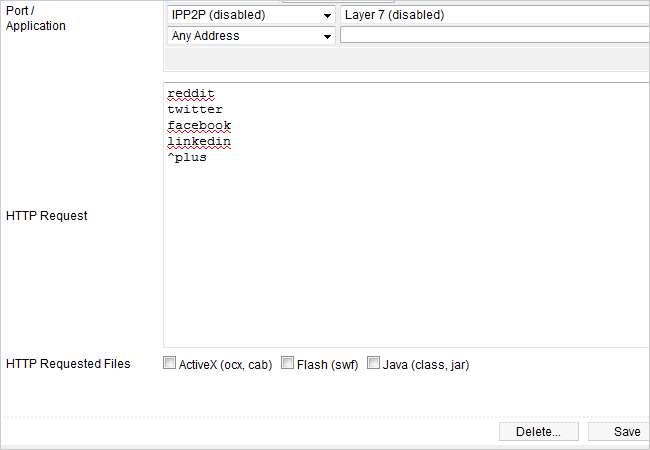
Der er også specialtegn, du kan bruge til HTTP-anmodninger, der definerer din regel yderligere:
facebook.com $ (blokerer alt, der slutter med facebook.com)
^ facebook (blokerer alt, der begynder med facebook)
^ photos.facebook.com $ (blokerer underdomænet photos.facebook.com nøjagtigt)
Klik på knappen "Gem" nær bunden. Tomat vil indlæse reglen, og kort efter bliver dine websteder blokeret. Lad produktiviteten begynde!
For at resumere blokerer den regel, vi definerede, adgang til enhver HTTP-anmodning, der indeholder ordene “reddit”, “twitter”, “facebook” og “linkedin” og begynder med “plus” fra computeren med MAC-adressen 00:19 : D1: 81: 02: AF. Denne regel træder i kraft kl. 18 hver hverdage og slutter kl. 22. Når du prøver at få adgang til disse websteder, vil du se en nulstillingsfejl for forbindelsen i din browser.
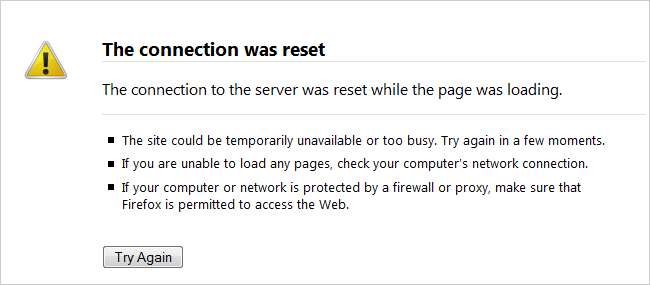
5) Opsæt QoS-regler (Quality of Service)
Regler for servicekvalitet prioriterer mere “vigtig” internettrafik. Tænk på QoS som rushtrafik på en travl motorvej; hvert køretøj bevæger sig i et langsomt tempo, fordi der er for mange mennesker, der prøver at komme ud (eller ind). Når der kommer noget vigtigt på motorvejen, som et udrykningskøretøj, sænker køretøjerne endnu mere og trækker for at lade udrykningskøretøjet køre hurtigere. Nødkøretøjet i dette eksempel er den trafik, som du finder vigtigst (Xbox Live), mens de andre køretøjer er ting, du anser for mindre vigtige (BitTorrent-trafik).
Hvad bestemmer nu, hvilken trafik der er bedre end andre? Det er helt op til dig, og vi viser dig, hvordan du konfigurerer det i Tomat. Vi vil nævne en hurtig sidebemærkning, inden vi begynder: der er ingen “rigtig” måde at oprette QoS-regler på. Alle har forskellige præferencer for, hvilke protokoller / trafik der er vigtige for dem. Med det i tankerne viser vi dig det grundlæggende i QoS-reglerne, og vi vil lade dig overtage derfra.
Det første trin er at oprette vores hastighedsklasser, der dikterer, hvilke protokoller / trafik der får mest eller mindst båndbredde. Klik på QoS på sidepanelet og derefter på Grundlæggende indstillinger. Marker "Aktiver QoS" for at aktivere de andre muligheder nedenfor.
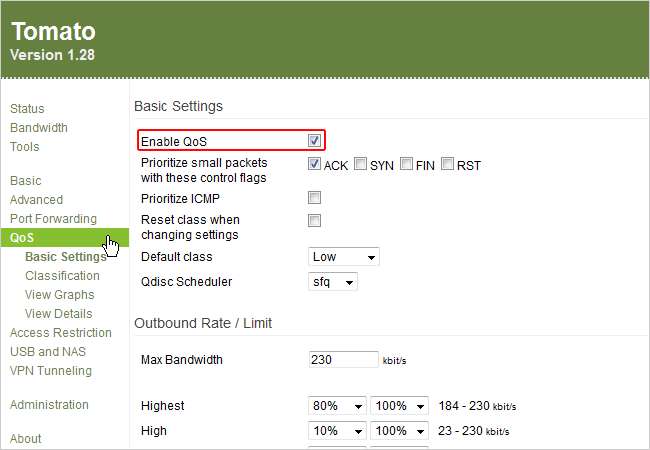
Nu skal vi lave en hastighedstest på vores internetforbindelse for at se, hvad vores maksimale båndbredde er. Gå over til dit foretrukne hastighedstestwebsted. Vi foreslår at bruge Speedtest.net . Find en server placeret nær dig geografisk og start testen. Vær opmærksom på din uploadhastighed i kilobit pr. Sekund. Hvis din test viser dine hastigheder i megabit pr. Sekund, skal du blot gange den med 1024 for at vise hastigheden i kilobit. For eksempel var min uploadhastighed 0,76 Mbps (ikke grine!), Så min hastighed ville være 778 i Kbps. Hvis du bemærker, at din uploadhastighed fra hastighedstesten ikke er i nærheden af uploadhastigheden, som din internetudbyder annoncerer, skal du køre flere tests og bruge gennemsnittet af disse tests.
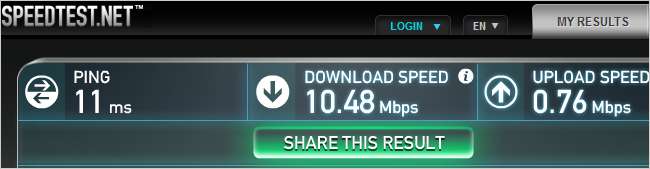
Når du kender din maksimale uploadhastighed, skal du indtaste den ved siden af "Max båndbredde" under "Udgående hastighed / grænse". Du vil bemærke, at tomat vil gøre noget for dig ved automatisk at justere hastighedsklasser nedenfor.
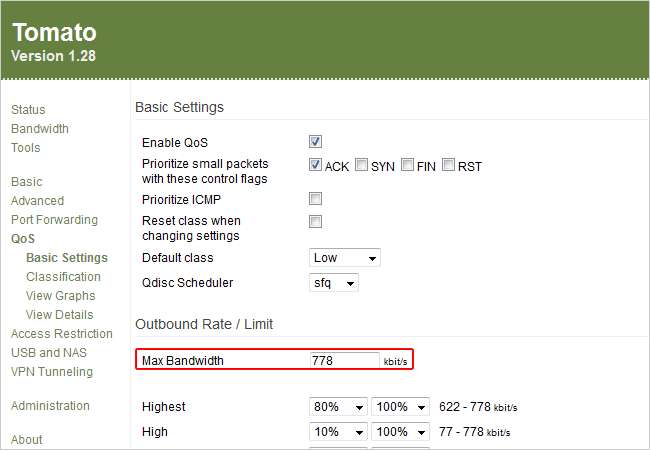
Lad os nu bemærke downloadhastigheden fra vores hastighedstest tidligere. Konverter det til kilobit pr. Sekund, og indtast det i "Max båndbredde" under "Indgående grænse". Denne gang udfører Tomato ikke sin magi og justerer hastighedsklasserne nedenfor, så vi bliver nødt til at gøre det manuelt selv. Du kan bruge de hastighedsklasser, vi brugte nedenfor, eller konfigurere det specifikt til dit miljø (hvilket er det, vi anbefaler). Disse indstillinger fungerer for os i vores miljø. Klik på Gem nær bunden af siden.
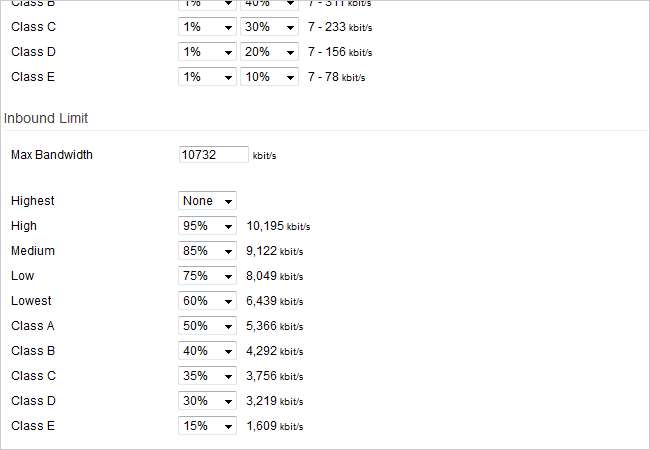
Nu hvor vi har indstillet vores hastighedsklasser, skal vi anvende dem på specificerede protokoller / trafik. Klik på Klassifikation under QoS i sidepanelet for at begynde at parre hastighedsklasser med protokoller.
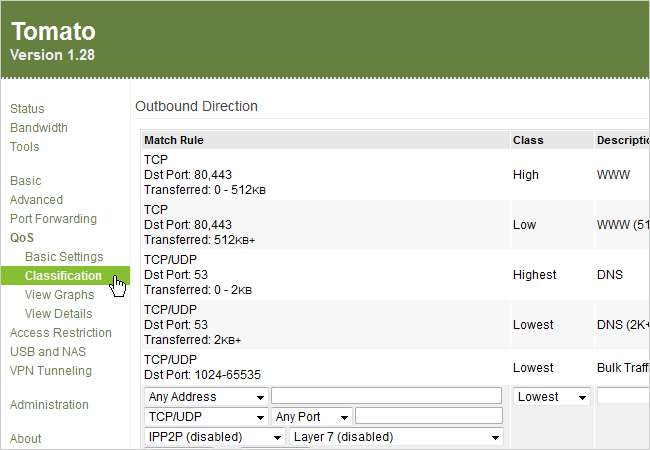
Dette trin i QoS-regler er lidt vanskeligt, fordi, som vi sagde tidligere, alle har forskellige præferencer i forhold til hvilke protokoller der kræver mest eller mindst båndbredde. Du kan tage QoS i dine egne hænder nu eller holde fast ved os for at se, hvordan vi konfigurerer QoS på vores netværk.
Det hjælper med at have både siden Klassificering og siden Grundlæggende indstillinger åben i to separate faner til reference. Den første regel, og uden tvivl den vigtigste, vi oprettede, var WWW-trafik. Nu gør Tomato et godt stykke arbejde med at opsætte denne regel som standard, så der er ikke meget tweaking, vi skal gøre. Denne regel giver den højeste prioritet (mellem 622 - 778 kbit / s i vores opsætning) til udgående trafik, der går gennem porte 80 (HTTP) og 443 (HTTPS). For at trafik skal skubbes gennem denne klasse, må den ikke overstige 512 KB data, der er overført udgående (upload). Dette hjælper med at sikre, at enorme filuploads (som at kopiere en 4 GB .mkv-videofil til Dropbox) ikke falder ind i denne klasse og hogger al vores båndbredde.
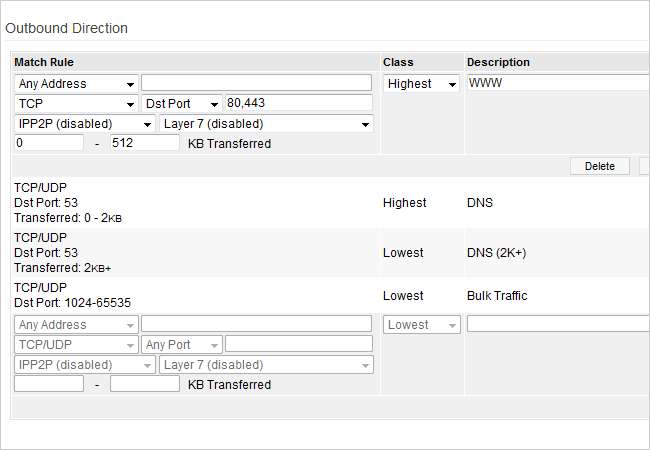
Vi vil oprette endnu en regel, der er meget kær for os: Xbox Live. Først skal vi indstille kilde-IP-adressen til den statiske IP-adresse på vores Xbox-konsol: 192.168.0.34. Så prioriterer vi trafikken med den højeste prioritet. Xbox Live bruger port 3074, så al trafik, der stammer fra og leverer til 192.168.0.34:3074, vil være i denne klasse. Vi indstiller også vores L7 (Layer 7) filter til "xboxlive" i tilfælde af. Vær forsigtig med at tilføje for mange L7-filtre til flere klasser, fordi det kan ødelægge din router.
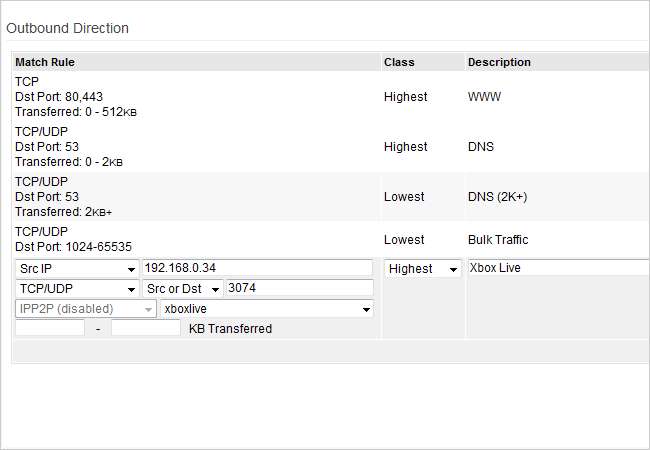
Hvis du finder ud af, at din internetforbindelseshastighed ikke er så stor, efter du har konfigureret dine QoS-regler, foreslår vi, at du starter fra bunden og omdefinerer dine regler og klassifikationer. Det kan tage dig 3 eller 4 gange, før du får det rigtigt, men når du først gør det, vil du være glad for, at du lægger en indsats.
Det er det for vores liste over tomattips. Din WiFi-styrke skal være bedst sammen med hurtigere enhedsopdagelse på dit netværk. Dine QoS-regler skal hjælpe med at fremskynde din internetforbindelse, samtidig med at du får mere arbejde udført med adgangsbegrænsningsregler. Og med din nye overclocked router skal det være lynhurtigt at sende pakker! Hvis du har brug for flere tip, kan du se vores guide til opsætning af OpenVPN på Tomato for at få adgang til dit netværk overalt i verden!
Billeder af Dugbee og Sapisharam








